
Spisu treści:
- Autor Bailey Albertson [email protected].
- Public 2023-12-17 13:04.
- Ostatnio zmodyfikowany 2025-01-23 12:45.
Importuj zdjęcia i wideo z iPhone'a, iPada lub iPoda touch

Produkty Apple różnią się od produktów innych producentów własnym systemem operacyjnym iOS, który jest chroniony przed różnego rodzaju zakłóceniami, co wiąże się z pewnymi ograniczeniami dla posiadaczy gadżetów. Nie możesz na przykład przesyłać plików za pośrednictwem eksploratora. Dlatego jeśli chcesz zaimportować zdjęcia lub filmy na swoje urządzenie, musisz użyć specjalnych metod.
Zadowolony
-
1 Zaimportuj zdjęcia ręcznie przez iTunes
- 1.1 Wideo: Jak pobierać zdjęcia z komputera na iPhone'a / iPada przez iTunes
- 1.2 Wyłączanie udostępniania przez iTunes
-
2 Korzystanie z chmury do przesyłania zdjęć do urządzenia Apple
- 2.1 Przesyłanie zdjęć za pomocą iCloud
-
2.2 Przenoszenie zdjęć za pomocą Yandex. Disk
2.2.1 Wideo: jak przesłać zdjęcie lub wideo na iPhone'a za pośrednictwem Yandex. Disk
- 2.3 Importowanie zdjęć do urządzenia Apple za pomocą Dropbox
- 3 Korzystanie z dysków flash i innych dysków
-
4 Przesyłanie zdjęć przez iFunBox
4.1 Wideo: jak przesyłać zdjęcia z iPhone'a na komputer
-
5 nieformalnych sposobów
- 5.1 Korzystanie z sieci społecznościowych do udostępniania plików
- 5.2 Korzystanie z menedżerów plików
Importuj zdjęcia ręcznie przez iTunes
Program iTunes ma możliwość ustawienia synchronizacji obrazów na iPadzie, iPodzie touch i iPhonie ze specjalnego programu lub niezbędnego folderu na komputerze osobistym lub laptopie.
Gdy synchronizujesz gadżet za pomocą iTunes, aktualizuje on obrazy i filmy zgodnie z danymi przechowywanymi na komputerze. Jeśli jednak masz na komputerze zdjęcia lub filmy, których nie ma na urządzeniu Apple, możesz je przesłać w następujący sposób:
- Uruchom iTunes na laptopie lub komputerze osobistym.
- Korzystając z natywnego kabla USB, podłącz iPhone'a, iPoda touch lub iPada.
-
Kliknij ikonę urządzenia w iTunes.

Ikona urządzenia iTunes Aby uzyskać dostęp do zasobów urządzenia mobilnego, kliknij jego ikonę w iTunes
-
Wybierz „Zdjęcia” w lewym panelu programu.

Interfejs iTunes W lewym panelu programu wybierz wiersz „Zdjęcia”
- Zaznacz pole obok Synchronizuj. Jeśli ten element nie jest podświetlony, wszystkie obrazy i filmy są już zapisane na urządzeniach z zainstalowaną biblioteką multimediów iCloud, więc nie ma potrzeby ręcznej synchronizacji danych.
-
Wybierz źródło synchronizacji - może to być folder główny, podfolder lub program.

Zsynchronizuj swoje urządzenie Określ źródło synchronizacji - folder na komputerze lub w programie
- Zaznacz albumy lub pojedyncze zdjęcia do zaimportowania.
- Jeśli chcesz, aby nagrania wideo zostały zaimportowane wraz ze zdjęciami z zaznaczonej lokalizacji, wybierz opcję „Uwzględnij synchronizowane filmy wideo”.
- Kliknij „Zastosuj”.
Wideo: Jak przesyłać zdjęcia z komputera na iPhone'a / iPada przez iTunes
Wyłącz udostępnianie przez iTunes
Jeśli nie potrzebujesz już synchronizować danych z urządzenia Apple, możesz wyłączyć tę funkcję w iTunes, ale wtedy Twoje zdjęcia i filmy zostaną usunięte. Synchronizacja jest wyłączona dla wszystkich albumów ze zdjęciami lub tylko dla tych oznaczonych:
- Uruchom iTunes i podłącz swój gadżet Apple do laptopa lub komputera.
- Kliknij ikonę urządzenia.
- Wybierz kartę „Zdjęcia”.
- Kliknij „Wybrane albumy” i odznacz te, które wymagają wyłączenia synchronizacji. Jeśli chcesz anulować synchronizację wszystkich zdjęć, musisz usunąć znacznik „Synchronizuj”, a następnie kliknąć „Usuń zdjęcie”.
-
Kliknij „Zastosuj”.

Znacznik synchronizacji zdjęć Aby wyłączyć synchronizację wszystkich zdjęć, musisz usunąć odpowiedni znacznik
Używanie magazynu w chmurze do przesyłania zdjęć do urządzenia Apple
Możesz przesyłać zdjęcia do iPhone'a / iPada / iPoda touch za pomocą różnych magazynów w chmurze, na przykład „Cloud Mail.ru”, „Dysk Google”, „Yandex. Disk”, iCloud i wiele innych. Każda usługa posiada własne aplikacje na system operacyjny iOS, które mają na celu uproszczenie pracy ze zdjęciami i filmami przechowywanymi w chmurze.
Przesyłaj zdjęcia za pomocą iCloud
Aby korzystać z iCloud, musisz zainstalować na swoim komputerze aplikację, którą można pobrać z oficjalnego zasobu Apple. Następnie musisz postępować zgodnie z instrukcjami:
- Uruchom aplikację. Zaloguj się na swoje konto Apple.
- Przejdź do sekcji „Zdjęcia” i zaznacz niezbędne zdjęcia lub filmy. Następnie dane zostaną automatycznie przeniesione do magazynu w chmurze.
-
Aby uzyskać dostęp do obrazów z urządzenia mobilnego, otwórz aplikację „Zdjęcia”.

Zdjęcia do iCloud Zaznaczone zdjęcia automatycznie staną się dostępne na Twoim urządzeniu mobilnym
Usługa automatycznej synchronizacji zdjęć z iCloud musi być włączona w ustawieniach przechowywania w chmurze
Ta metoda jest bardziej praktyczna niż korzystanie z iTunes, ponieważ nie musisz używać kabli i możesz uzyskać dostęp do swoich zdjęć z dowolnego urządzenia w dowolnym miejscu.
Przenoszenie zdjęć za pomocą Yandex. Disk
Do pracy z tym miejscem w chmurze potrzebujesz:
- Utwórz konto na oficjalnej stronie Yandex.
- Otwórz Yandex. Disk w przeglądarce internetowej lub pobierz specjalny program na komputer osobisty lub laptop.
-
Skopiuj lub przenieś wszystkie niezbędne obrazy do chmury.

Interfejs Yandex. Disk Aby przesłać pliki do magazynu w chmurze Yandex, kliknij przycisk Prześlij pliki
- Aby otrzymać zdjęcie na urządzenie Apple, pobierz na nie aplikację mobilną Yandex. Disk i wprowadź aplikację na swoim koncie.
-
Otwórz folder ze zdjęciami przechowywanymi w chmurze.

Pliki na Yandex. Disk Zdjęcia w chmurze są dostępne z dowolnego urządzenia, w tym iPhone'a / iPada / iPoda touch
-
Po otwarciu żądanego zdjęcia kliknij ikonę strzałki. Na wyświetlonej liście zaznacz „Zapisz w galerii”. Następnie obraz można w każdej chwili obejrzeć za pomocą aplikacji „Zdjęcia”.

Zapisz zdjęcia na iPhonie Aby zapisać otwarte zdjęcie na urządzeniu mobilnym, kliknij ikonę strzałki
Zaletą tej metody jest to, że możesz przeglądać zdjęcia nawet bez dostępu do Internetu. Ponadto możesz je pobrać w obu kierunkach - zarówno na gadżet mobilny, jak iz niego na laptopa lub komputer.
Wideo: jak przesłać zdjęcie lub wideo na iPhone'a za pośrednictwem Yandex. Disk
Importuj zdjęcia do urządzenia Apple za pomocą Dropbox
Aby skorzystać z tej metody, najpierw musisz zsynchronizować niezbędne pliki na swoim komputerze za pomocą specjalnego programu i zainstalować aplikację mobilną Dropbox na urządzeniu z systemem iOS.
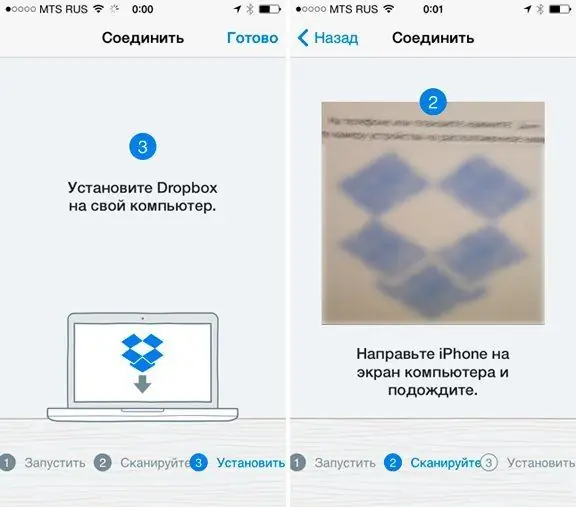
Zanim zaczniesz, musisz zsynchronizować swoje urządzenie z Dropbox
Po wykonaniu powyższych czynności możesz od razu rozpocząć przeglądanie zdjęć z urządzenia, wybierając żądany folder w aplikacji.
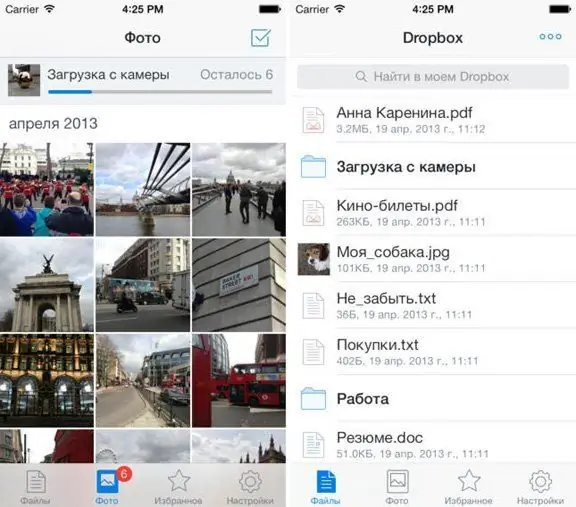
Po zsynchronizowaniu zdjęcia można wyświetlać w aplikacji Dropbox
Ta metoda wymaga obowiązkowego połączenia z Internetem, ale nie wykorzystuje wewnętrznej pamięci urządzenia. Istnieje również możliwość zapisywania folderów ze zdjęciami lub pojedynczymi obrazami na urządzeniu w celu późniejszego przeglądania bez połączenia z Internetem.
Korzystanie z dysków flash i innych dysków
Aby zaimportować zdjęcia i filmy do pamięci gadżetu mobilnego, możesz użyć wszelkiego rodzaju urządzeń - małych dysków flash i przenośnych routerów, które również pełnią funkcję urządzenia pamięci masowej.

Możesz użyć dysku flash do przesyłania plików między urządzeniem Apple a komputerem
Pendrive musi mieć dwa interfejsy: do podłączenia do komputera i do urządzenia Apple. Aby uzyskać pełnoprawną pracę na iPhonie i iPadzie, musisz pobrać specjalną aplikację mobilną, za pomocą której możesz słuchać muzyki, oglądać filmy i przenosić niezbędne pliki, w tym zdjęcia.
Przesyłanie zdjęć przez iFunBox
Innym popularnym i łatwym sposobem przesłania obrazu na iPhone'a i iPada jest użycie programu iFunBox. Proces składa się z kilku prostych kroków:
- Pobierz program iFunBox z Internetu (instalacja nie jest wymagana, wystarczy go zapisać w dogodnym miejscu).
- Podłącz urządzenie do komputera PC lub laptopa i aktywuj program.
-
Po lewej stronie interfejsu programu wybierz element Kamera, po czym wszystkie obrazy pojawią się w programie.

Interfejs programu IFunBox Pozycja menu Aparat umożliwia wyświetlenie wszystkich dostępnych zdjęć na ekranie
- Aby skopiować pliki na komputer, kliknij prawym przyciskiem myszy żądany obraz i kliknij opcję Kopiuj do komputera, a następnie wybierz lokalizację, w której chcesz zapisać plik.
- Aby przesłać zdjęcia do iPhone'a, kliknij Kopiuj z komputera w menu głównym i wybierz niezbędne pliki.
Wideo: jak przesyłać zdjęcia z iPhone'a na komputer
Nieformalne sposoby
Metody te nie zawsze są wygodne w użyciu, w niektórych przypadkach łatwiej jest osiągnąć cel za pomocą dostępnych środków.
Korzystanie z sieci społecznościowych do udostępniania plików
Aby korzystać z sieci społecznościowych jako wymiennika, wystarczy przesłać niezbędne zdjęcia na swoją stronę (niekoniecznie publicznie, ustawienia prywatności pomogą ukryć informacje przed niechcianymi oczami). Następnie, logując się do sieci społecznościowej ze swojego urządzenia, pobierz niezbędne obrazy na swój telefon lub tablet.
Korzystanie z menedżerów plików
Metoda działa, jeśli masz iPhone'a, iPada lub iPoda touch z zainstalowanym jailbreakiem, komputer osobisty i kabel do podłączenia gadżetu. Do pracy potrzebujesz menedżera plików, na przykład iTools, ale możesz wybrać dowolny inny, istota się nie zmieni. Aby osiągnąć ten cel, musisz:
- Podłącz telefon do komputera za pomocą kabla USB.
- Wejdź do programu do zarządzania plikami.
- Przejdź do / var / mobile / Media / DCIM / 100APPLE.
- Jeśli po wykonaniu opisanych czynności otworzy się lista ze zdjęciami i filmami, wszystko poszło dobrze. Jeśli interfejs programu nic nie wyświetla, oznacza to, że na urządzeniu nie ma zdjęć ani filmów albo ścieżka jest nieprawidłowa i musisz wszystko dokładnie sprawdzić.
-
Wybierz wymagane pliki i skopiuj je do urządzenia. Po zakończeniu procesu wszystkie niezbędne obrazy będą takie same na iPhonie, iPadzie lub iPodzie touch.

Dostęp do zdjęć na iPhonie za pośrednictwem menedżera plików Jeśli jailbreak jest wykonywany na urządzeniu mobilnym, dostęp do zdjęć na nim można uzyskać za pomocą dowolnego menedżera plików
Twórcy urządzeń iPhone, iPad czy iPod touch zadbali o bezpieczeństwo korzystania z tych gadżetów - to duży plus. Jednak nadmierne bezpieczeństwo powodowało pewne niedogodności dla użytkowników. Nie można po prostu skopiować plików do telefonu podłączonego do komputera osobistego za pomocą Eksploratora. Na szczęście istnieje wiele sposobów rozwiązania tego problemu.
Zalecana:
Jak Podłączyć Centrum Muzyczne Do Telewizora, Komputera, Laptopa I Innych Urządzeń + Wideo

Jak podłączyć centrum muzyczne do komputera, laptopa, telewizora. Jakie są kable i złącza, jak prawidłowo podłączyć przewody
Jak Rozpowszechniać Internet Z Komputera Na Telefon Przez USB

Jak rozpowszechniać Internet z komputera lub laptopa na telefon lub tablet z systemem Android i iOS za pośrednictwem kabla USB, sieci Wi-Fi lub Bluetooth. Urządzenie jako punkt dostępu
Jak Znaleźć Adres IP Komputera W Sieci Lokalnej

Adresy IP używane w sieciach lokalnych. Jak znaleźć prywatny adres twojego komputera. Oprogramowanie skanujące do monitorowania sieci lokalnych. Nazwa komputera według adresu IP
Jak Całkowicie Usunąć Przeglądarkę Amigo Z Komputera - Instrukcje I Porady Dotyczące Zdjęć I Filmów

Etapy usuwania jawnych i ukrytych plików przeglądarki Amigo, w tym z procesów i uruchamiania. Co zrobić, jeśli przeglądarka zostanie ponownie zainstalowana po odinstalowaniu
Jak Całkowicie Usunąć Przeglądarkę Tor Z Komputera - Instrukcje Krok Po Kroku Ze Zrzutami Ekranu, Aby Odinstalować Przeglądarkę Tor

Jaka jest specyfika instalowania i odinstalowywania przeglądarki Tor. Jak usunąć przeglądarkę z pamięci komputera z innym systemem operacyjnym
